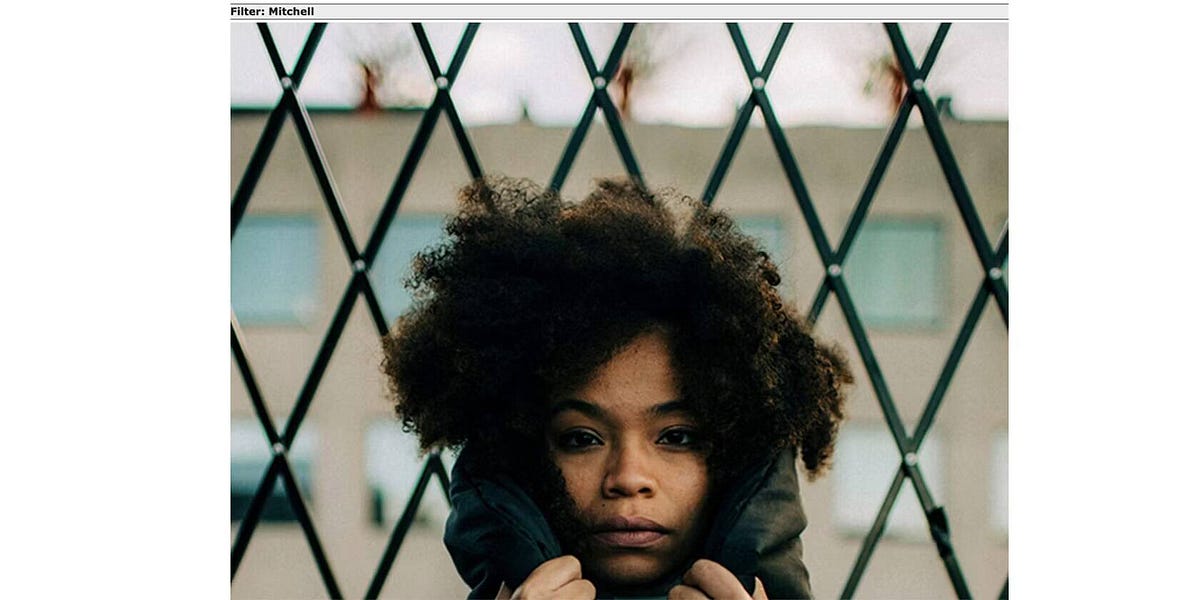روابط سريعة
من السهل جدًا ترقية حجم الصورة دون فقدان الجودة، وهناك الكثير من الأدوات التي يُمكنها مساعدتك في القيام بذلك، والعديد منها مدعوم بالذكاء الاصطناعي. استمر في القراءة لاكتشاف بعض أفضل الطرق لترقية صورك بسرعة والتأكد من حصولك على نتائج عالية الجودة. تحقق من أفضل الأدوات المُستندة إلى الذكاء الاصطناعي لإنشاء صورة فنية مما تكتبه مجانًا.

BeFunky
نظرًا لأنَّ BeFunky هو تطبيق عبر الإنترنت، فيُمكنك استخدامه من أي كمبيوتر ولا تحتاج إلى تثبيت أي شيء للقيام بذلك. ومع ذلك، فإنه لا يزال يحتوي على مجموعة مُتنوعة من أدوات التعديل إلى جانب تغيير الحجم، مما يجعله مُحرِّر صور مُتكامل. وهو مجاني أيضًا.
لتكبير الصورة دون فقدان الجودة في BeFunky:
- اسحب الصورة المطلوبة إلى تطبيق الويب.
- اختر تغيير الحجم من القائمة اليسرى.
- يُمكنك تكبير الصورة عن طريق تغيير البكسل أو عن طريق زيادة النسبة المئوية.
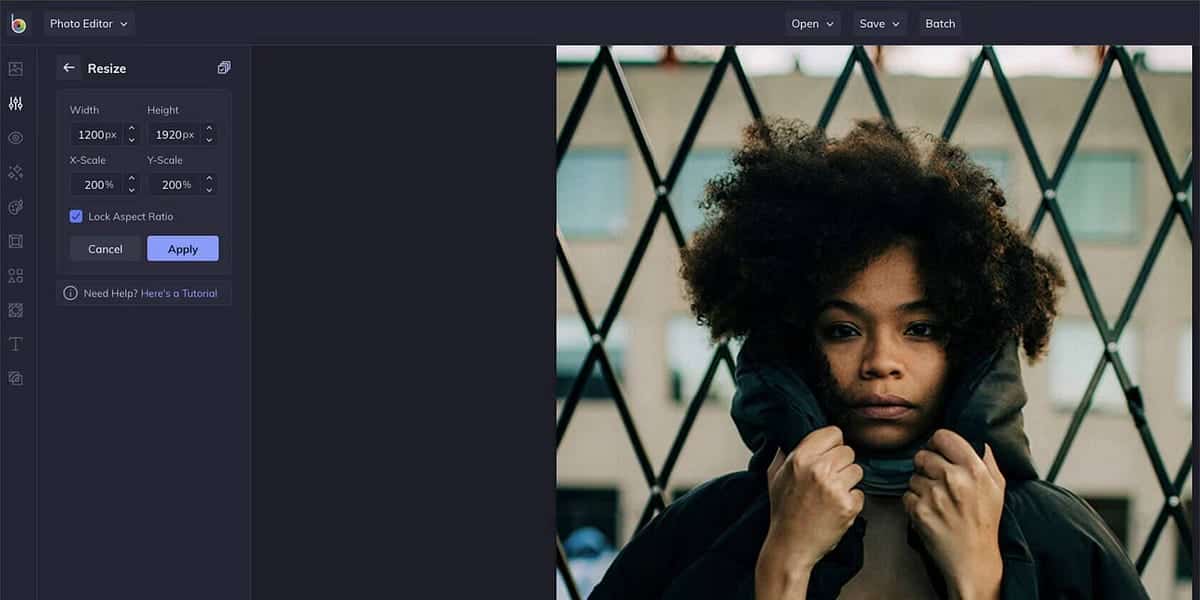
- انقر فوق تطبيق، وبذلك تكون قد انتهيت.
لا يُتيح لك تطبيق الويب التعديل بأساليب مُختلفة لتكبير الصورة، فهو يُوفر معيارًا واحدًا فقط. ومع ذلك، ما زلت أجد النتائج جيدة جدًا، خاصةً عندما لم تكن الصورة الأولية صغيرة بشكل لا يصدق. بينما يُمكنك استخدام مُحسِّن الصور بالذكاء الاصطناعي، فإنك تحتاج إلى خطة مدفوعة للقيام بذلك.
بالإضافة إلى ذلك، لديك خيار معالجة الصور دفعة واحدة. يُتيح لك ذلك تغيير حجم صور متعددة في وقت واحد، مما يوفر الكثير من الوقت. BeFunky يُوفر أيضًا طريقة رائعة لطمس أجزاء من صورتك.
Image Enlarger
Image Enlarger هو موقع ويب يُمكنك من خلاله تحميل صورك وتكبيرها بالكامل مجانًا. الواجهة قديمة بعض الشيء، ولكن إذا تمكنت من تجاوز ذلك، فهذا خيار قوي.
لتكبير الصورة في Image Enlarger:
- انقر فوق “استعراض” لاختيار صورتك. يُمكنك تحميل صورة واحدة فقط في كل مرة.
- اضبط الإخراج على JPG أو PNG.
- ضمن تحديد البعد للصورة المُكبرة، يمكنك إما تعيين وحدات بكسل معينة أو تغيير عامل التكبير. ضع في اعتبارك أن الحد الأقصى هو 4500 بكسل. لا تحتاج أيضًا إلى ضبط كل من الارتفاع والعرض، أحدهما يكفي، وسيحدد موقع الويب الآخر للحفاظ على النسب.
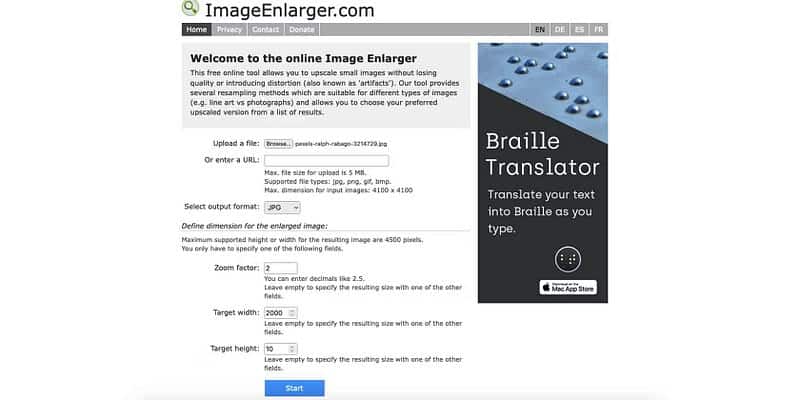
- اضغط على ابدأ.
في صفحة النتائج، ستتلقى العديد من الصور التي تم تكبيرها باستخدام تأثيرات مختلفة (التي يستخدمها GIMP و Photoshop)، حتى تتمكن من اختيار الصورة التي تناسبك.
AI Image Enlarger
AI Image Enlarger يفعل بالضبط ما يقوله؛ إنه مكبر صور مدعوم بالذكاء الاصطناعي. لا تحتاج إلى استخدام تطبيق مُخصص، ويمكنك الحصول على 10 أرصدة مجانية شهريًا عند التسجيل للحصول على حساب. يُتيح لك النموذج زيادة صورتك بنسبة 200%، أو 400%، أو 800% (آخرها مُخصص للمشتركين الذين يدفعون فقط).
لاستخدام AI Image Enlarger، ما عليك سوى اتباع التعليمات التالية:
- انتقل إلى موقع AI Image Enlarger وقم بالتسجيل للحصول على حساب.
- في القسم الذي ترى فيه تحميل الصور، اختر النسبة المئوية التي ترغب في ترقية صورتك بها.
- قم بسحب وإسقاط صورتك (صورك) أو حدد تحميل الصور.
- حدد بدء الكل عندما تكون جاهزًا لتغيير حجم صورك.
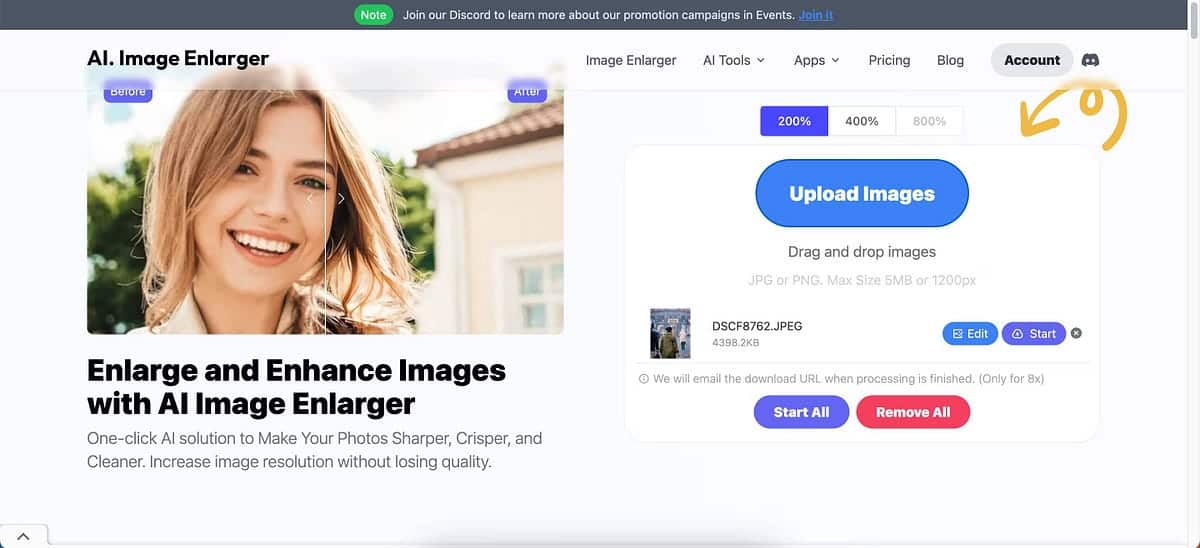
- اضغط على تنزيل الكل عند انتهاء عملية تغيير الحجم.
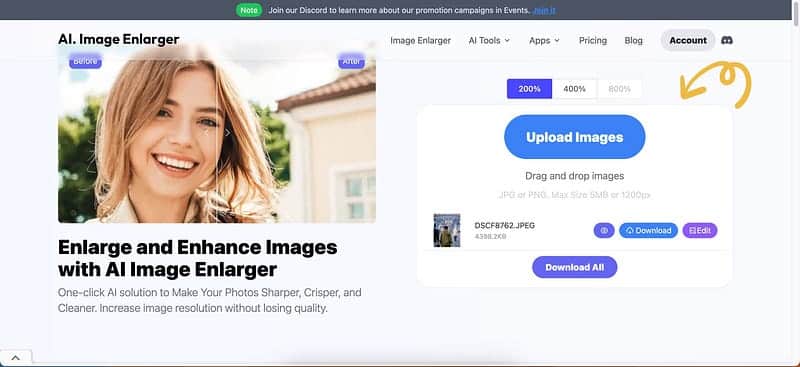
Fotor Image Enlarger
يُعد Fotor Image Enlarger واحدًا من العديد من تطبيقات تعديل الصور المجانية الشائعة، ويحتوي على أداة تكبير صور مدعومة بالذكاء الاصطناعي يُمكنك استخدامها مجانًا. لا تحتاج أيضًا إلى تنزيل تطبيق للوصول إلى هذه الميزة.
لاستخدام أداة ترقية الصور بالذكاء الاصطناعي الخاصة بـ Fotor:
- انتقل إلى Fotor Image Enlarger وحدد تكبير الصورة الآن.
- قم بسحب وإسقاط الصور الخاصة بك أو حدد فتح الصورة.
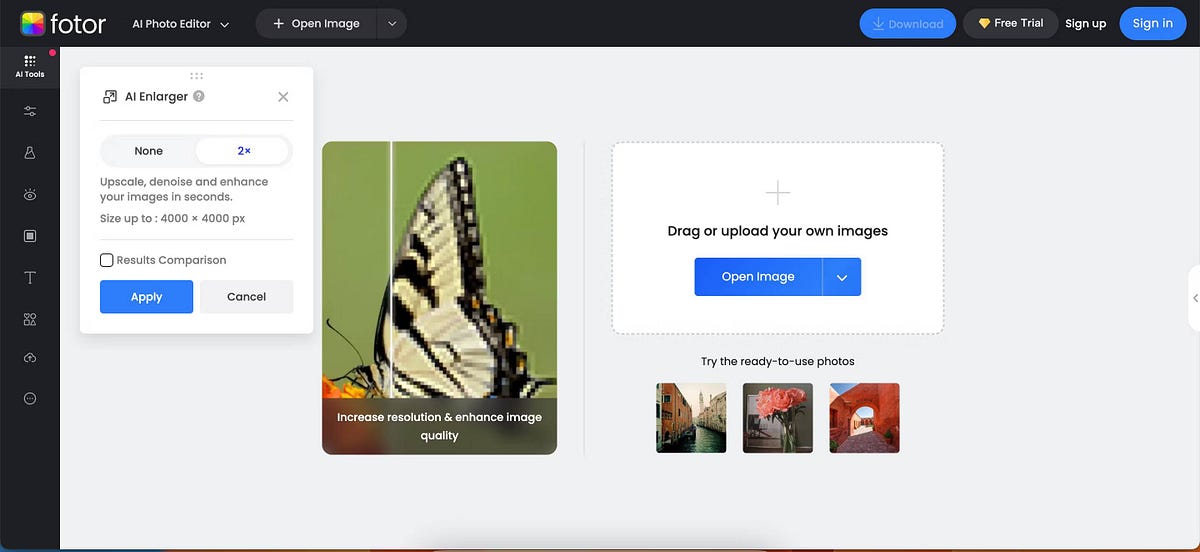
- عندما تنتهي الأداة من القيام بما تحتاج إليه، اضغط على تطبيق.
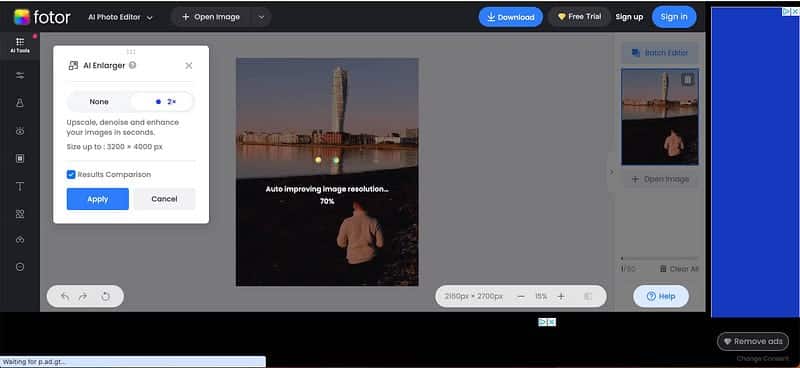
يمكنك الاستمرار في تعديل النتائج باستخدام بقية أدوات التعديل التي يُقدمها Fotor، أو انقر فوق “تنزيل” لحفظ النتائج على الفور. تحقق من أفضل مواقع الويب المجانية للتوليد العشوائي للوجوه.
GIMP
يُعد GIMP بديلاً مجانيًا رائعًا لـ Photoshop، ويمكنك بسهولة ترقية صورك باستخدام التطبيق. ومع ذلك، تجدر الإشارة إلى أن استخدام GIMP يكون في بعض الأحيان أكثر تعقيدًا من العديد من الخيارات الأخرى في هذه القائمة. ومع ذلك، يُعد GIMP رائعًا للمستخدمين الذين يريدون خيارات التعديل المُتقدمة والترقية.
إليك كيفية تكبير الصورة دون فقدان الجودة في GIMP:
- افتح صورتك في التطبيق.
- انتقل إلى
الصورة -> تغيير حجم الصورة. - أدخل الأبعاد الجديدة في المربع المنبثق.
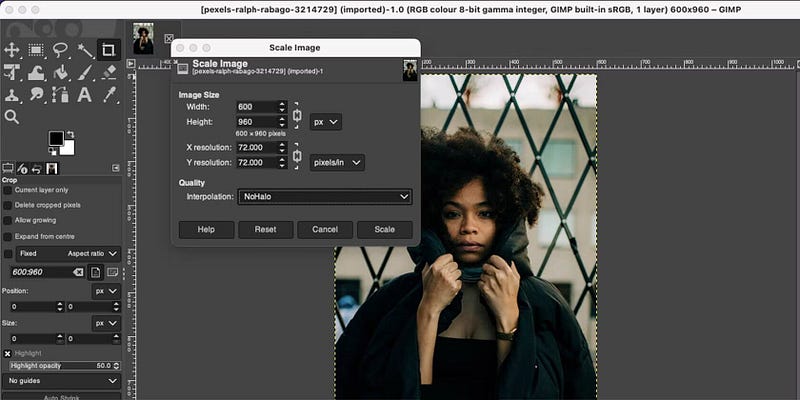
- بجوار الاستيفاء، اختر NoHalo وانقر فوق تكبير للإنهاء.
ميزة NoHalo تُعادل ميزة الاحتفاظ بالتفاصيل في Photoshop، ووجدنا أنها تعمل بشكل أفضل عندما تُريد تكبير الصور دون فقدان الجودة. ومع ذلك، يُمكنك تجربة الاستيفاءات الأخرى لاكتشاف ما تفضله.
UpscalePics
الاختيار التالي في قائمتي أكثر تخصصًا من الخيارات الأخرى. كما يوحي الاسم، فإنَّ الهدف الرئيسي لـ UpscalePics هو تكبير الصور دون فقدان الجودة. إنه ليس تطبيقًا لتعديل الصور، ولكنه تطبيق تغيير الحجم بشكل صارم.
بالإضافة إلى ذلك، هذا التطبيق متصل بالإنترنت، مما يعني أنه ما عليك سوى تحميل الصورة، والنقر على بعض الأزرار، وبذلك تكون قد انتهيت.
لتكبير صورة في UpscalePics:
- عليك سحب وإسقاط الصور من الكمبيوتر الخاص بك. يُمكنك عمل صور مُتعددة في وقت واحد.
- يُمكنك اختيار زيادة الدقة في أي مكان من x2 إلى x8، أو إدخال أبعاد بكسل مُحددة.
- اختر إما JPG أو PNG وانقر فوق “بدء المعالجة”.

تستغرق المعالجة بعض الوقت، لذا كن مستعدًا لإعداد فنجان من القهوة، أو بدء البث الصوتي.
على الرغم من أنه يُمكنك ترقية ثلاث صور فردية باستخدام UpscalePics مجانًا، إلا أنك ستحتاج إلى الدفع مقابل المزيد من الوصول. يبدأ الاشتراك في UpscalePics Plus بسعر 5 دولارات شهريًا ويبدأ سعر UpscalePics Plus One Time بسعر 6.60 دولارًا شهريًا.
إذا كنت تبحث عن حل لمرة واحدة، نقترح عليك استخدام الأدوات المجانية عبر الإنترنت. ولكن إذا كنت تقوم بتكبير الصور بانتظام، فقد ترغب في الاستثمار في تطبيقات تعديل الصور المُناسبة. أهم شيء يجب أن تتذكره هو أنه كلما كانت الصورة أصغر، كلما كانت تبدو أسوأ عند تكبيرها، بغض النظر عن مدى جودة الأداة. لذا، يجب عليك استخدام صور عالية الجودة إذا كنت ترغب في الحصول على أفضل النتائج المُمكنة. يُمكنك الإطلاع الآن أفضل البدائل المجانية لـ Midjourney: خيارات مُمتازة لتجربة مماثلة بدون تكلفة.